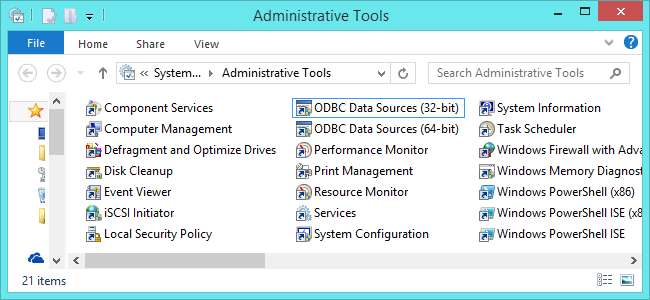
A Windows tele van rendszereszközökkel, és sok közülük van az Felügyeleti eszközök mappa . Az itt található eszközök hatékonyabbak és összetettebbek, ezért rejtve vannak, ahol a legtöbb Windows-felhasználó nem botlik meg rajtuk.
Ezen eszközök egy része csak itt érhető el A Windows professzionális vagy vállalati verziói , nem pedig a Windows 8.1, 8 és 7 „core” vagy Home verziói. Az eszközök listája itt egy Windows 8.1 Professional rendszerből származik.
Alkatrészszolgáltatások
ÖSSZEFÜGGŐ: A Windows felügyeleti eszközök megértése
A Component Services eszköz lehetővé teszi a COM-összetevők és a COM + alkalmazások konfigurálását és adminisztrálását. Ha nem tudja, mit jelent ez, akkor nincs szüksége erre az eszközre. A legtöbb Windows-felhasználónak soha nem kell ehhez hozzányúlnia, ezért van eltemetve itt a Felügyeleti eszközök mappában.
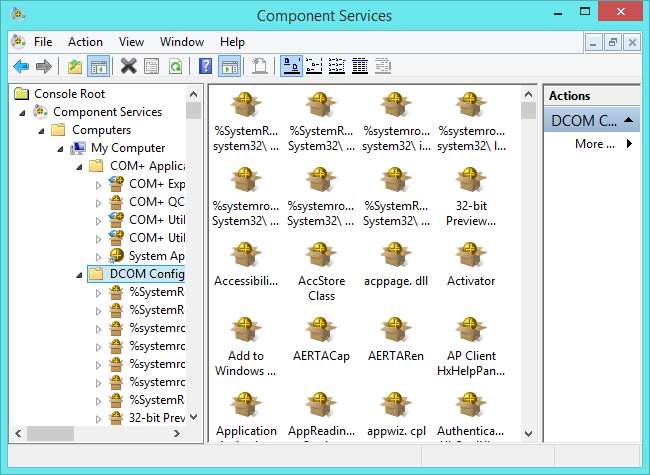
Számítógép-kezelés
ÖSSZEFÜGGŐ: A merevlemez particionálása a lemezkezeléssel
A Computer Management alkalmazás számos eszközt kínál egy ablakban. Például a Megosztott mappák és a Helyi felhasználók és csoportok eszköz hatékonyabb felületet biztosít a megosztott mappák és csoportok megtekintéséhez és kezeléséhez a számítógépen. A Lemezkezelő meghajtó particionáló eszköz itt is elérhető.
Néhány itt található eszköz - például a Feladatütemezés, az Eseménynapló és a Teljesítményeszközök - saját parancsikonokkal is rendelkezik az Felügyeleti eszközök mappában.
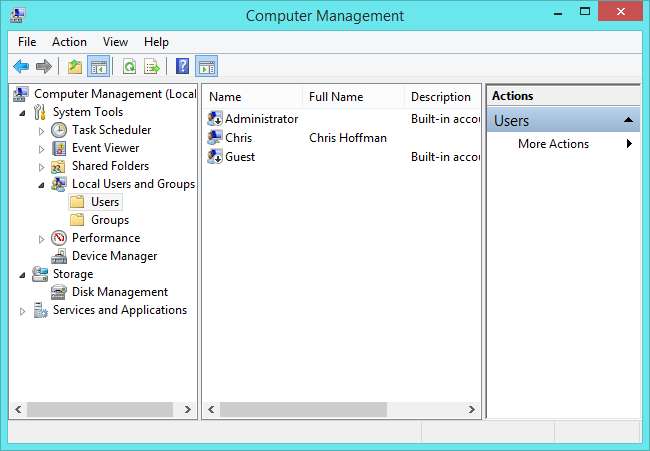
Tömörítse és optimalizálja a meghajtókat
ÖSSZEFÜGGŐ: Tényleg le kell töredeznem a számítógépemet?
Ez a szokásos Lemeztöredezettség-mentesítő eszköz, amelyet a legtöbb Windows-felhasználó ismer. Windows 8 és 8.1 rendszeren Optimalizálja a meghajtókat, és optimalizálhatja a szilárdtestalapú meghajtókat, valamint a mechanikus meghajtók töredezettségmentesítését is. A Windows automatikusan töredezettségmentesíti a meghajtókat , ezért nem kell önállóan futtatnia az eszközt.
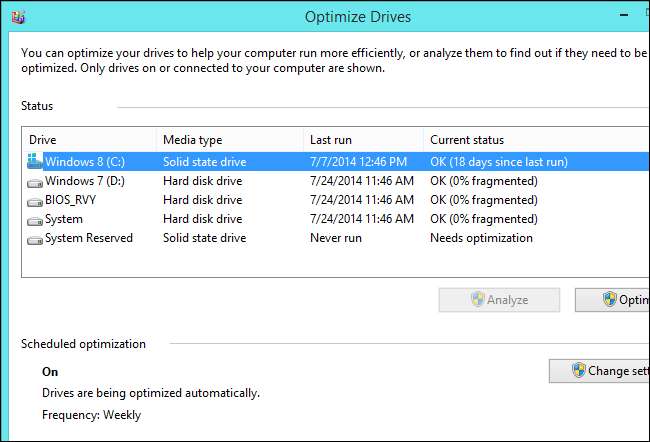
Lemez tisztítás
ÖSSZEFÜGGŐ: 7 módszer a merevlemez-terület felszabadítására Windows rendszeren
Minden Windows-felhasználó profitálhat a Lemezkarbantartó eszközből, így itt kissé helytelen. Ez az eszköz megvizsgálja a rendszeren a felesleges fájlokat - ideiglenes fájlokat, a Windows frissítés eltávolító fájljait és egyéb szemetet -, és gyorsan eltávolíthatja őket szabadítson fel helyet .
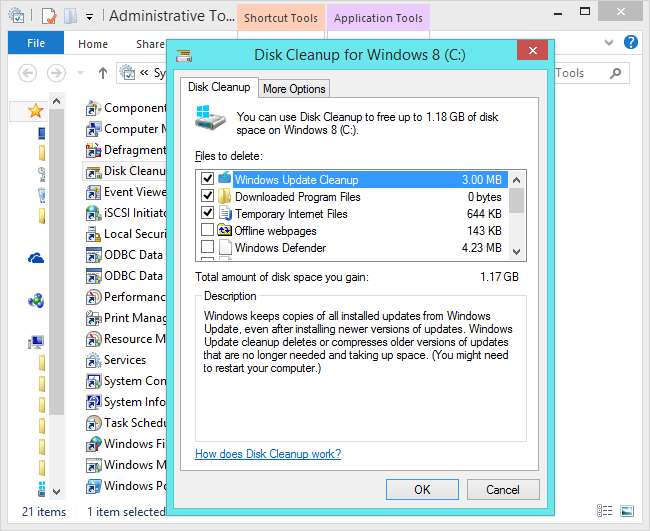
Eseménynapló
ÖSSZEFÜGGŐ: A "technikai támogatás" csalók HTG-nek hívták őket (tehát jól szórakoztunk velük)
Az Eseménynapló megjeleníti a Windows eseménynaplóját. Az alkalmazások, szolgáltatások és maga a Windows üzeneteket ír az eseménynaplóba. A napló megtekintése néha segíthet azonosítani a problémát és megkeresni egy adott hibaüzenetet, de az itt található üzenetek többsége nem fontos.
A Windows technikai támogatású telefonhívási átverés az Event Viewerre támaszkodik a felhasználók megijesztésére. Ne essen bele a trükkökbe - normális, ha itt hibaüzeneteket lát.
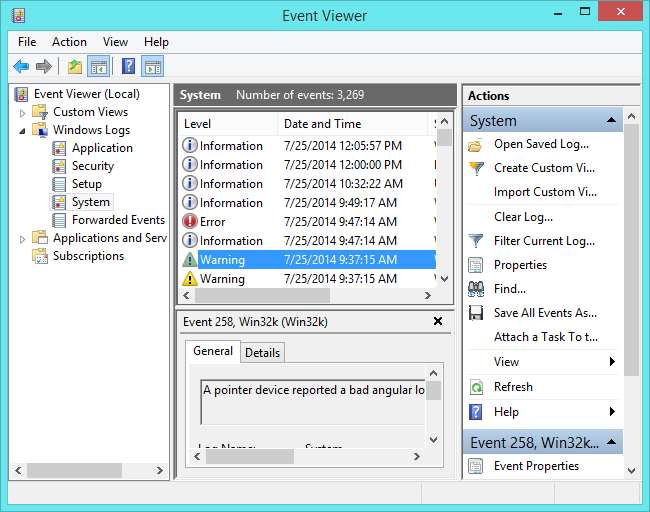
iSCSI kezdeményező
Ez az eszköz lehetővé teszi, hogy Ethernet kábelen keresztül csatlakozzon egy iSCSI alapú tároló tömbhöz. Erre az eszközre nincs szükség, kivéve, ha az adatközpont iSCSI tároló tömbjeihez kell csatlakoznia.
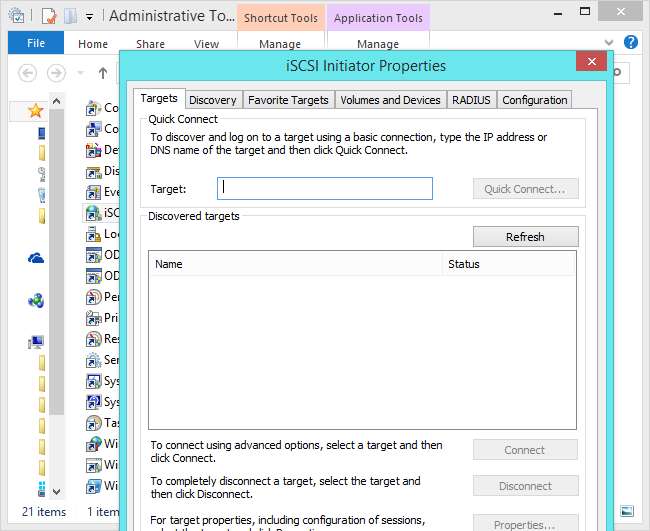
Helyi biztonsági irányelvek
A biztonsági házirendek a biztonsági beállítások kombinációi, amelyek segítenek a számítógép lezárásában. A Helyi biztonsági házirend eszközzel biztonsági házirendeket állíthat be a jelenlegi számítógépén. Például a jelszópolitikákkal megadhatja a minimális jelszóhosszat, vagy arra kényszerítheti a felhasználókat, hogy rendszeresen változtassák meg a jelszavukat.
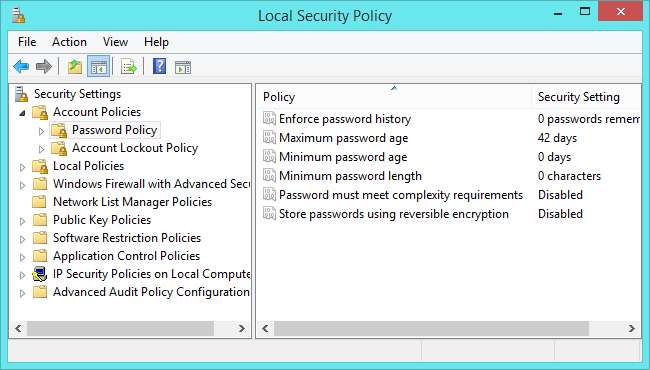
ODBC adatforrások (32 bites) és ODBC adatforrások (64 bites)
Az Open Database Connectivity (ODBC) egy olyan szabvány, amely lehetővé teszi az ODBC-kompatibilis alkalmazások kommunikációját egymással. Például az adatokat oda-vissza mozgathatja a Microsoft Access és egy másik ODBC-kompatibilis alkalmazás között. Ehhez megfelelő ODBC illesztőprogramokra van szükség a rendszerre. Az ODBC adatforrások eszköz lehetővé teszi az ODBC illesztőprogramok és adatforrások beállítását. Tudni fogja, ha szüksége van erre - a legtöbb embernek nem.
A Windows 64 bites verzióinál ennek az eszköznek 32 és 64 bites verziói is lesznek. Ez lehetővé teszi mind a 32, mind a 64 bites alkalmazások által használt adatforrások kezelését.
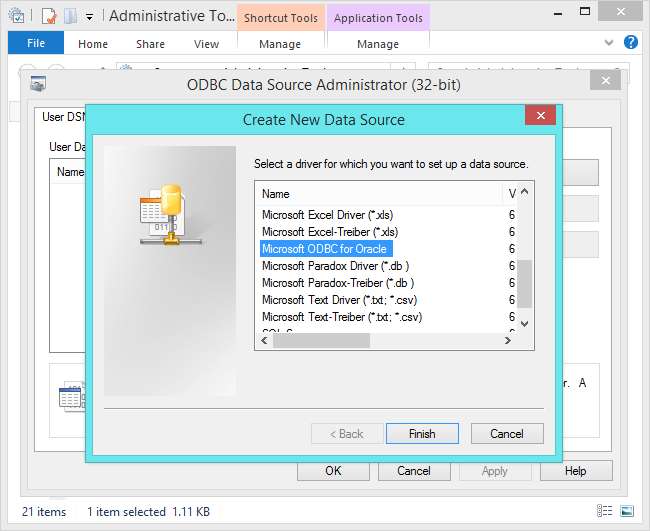
Teljesítmény mérő
A Teljesítményfigyelő eszköz lehetővé teszi teljesítmény- és rendszerdiagnosztikai jelentések készítését. Bár ez az eszköz érdekes lehet, egyértelműen inkább a rendszergazdáknak szól, mint az átlagos Windows-felhasználóknak.
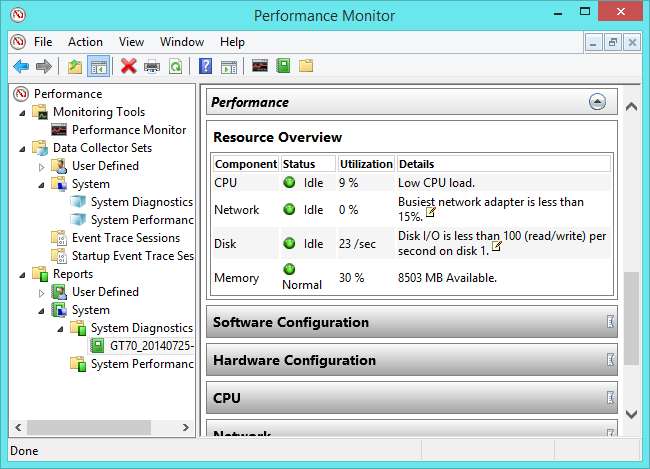
Nyomtatáskezelés
A Nyomtatáskezelés ablak hatékonyabb, részletesebb felületet biztosít a rendszer nyomtatóinak megtekintéséhez és kezeléséhez. A Vezérlőpulttól eltérően láthatja azt is, hogy mely nyomtató-illesztőprogramok vannak telepítve a rendszerére, és böngészhet a nyomtatók között annak alapján, hogy vannak-e nyomtatási feladataik vagy sem. A nyomtatószervereket innen is megtekintheti és kezelheti.
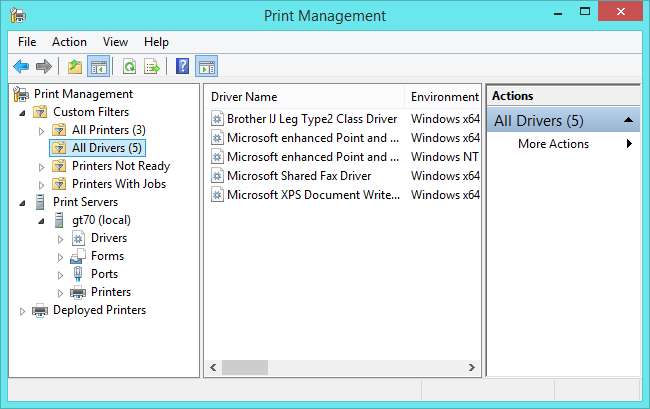
Resource Monitor
A Erőforrásfigyelő eszköz információkat jelenít meg a hardver erőforrások használatáról - CPU, lemez, hálózat és memória. Az eszköz alkalmazásonként lebontja a felhasználást is, így láthatja, hogy mely alkalmazások írnak a lemezmeghajtóra, vagy mely futó folyamatok használják a legtöbb hálózati sávszélességet.
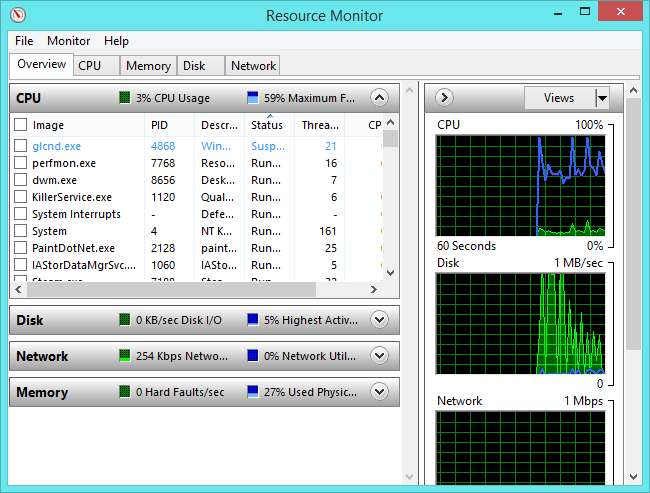
Szolgáltatások
ÖSSZEFÜGGŐ: Mely Windows szolgáltatásokat tudja biztonságosan letiltani?
A Szolgáltatások eszköz megjeleníti a Windows rendszerére telepített szolgáltatásokat, és lehetővé teszi azok kezelését. A szolgáltatások alacsony szintű programok, amelyek a háttérben futnak. Ezen szolgáltatások közül sok a Windows részét képezi, és alapvető rendszerfeladatokat lát el.
Nem javasoljuk a szolgáltatások letiltását - nem fogja észrevehető gyorsulást látni a modern rendszerekkel. Problémákat is okozhat, ha letiltja a szükséges szolgáltatásokat.

Rendszerbeállítások
A Rendszerkonfiguráció ablak megegyezik az MSConfig eszközzel, amellyel módosíthatja az indítási és indítási beállításokat. Windows 7 rendszeren az indító programok kezelésére is használható - de meg kell használja a Feladatkezelőbe integrált indítókezelőt Windows 8 és 8.1 rendszereken .
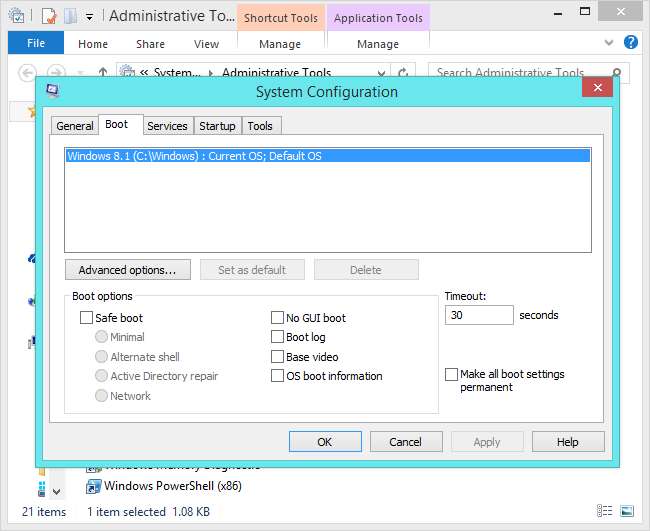
Rendszer információ
A Rendszerinformációk ablak információkat tartalmaz a számítógépére telepített hardverösszetevőkről és a Windows konfigurációról. A hardverösszetevők pontos modellszámait itt tekintheti meg. Ez nem a leginkább felhasználóbarát hardverlista eszköz, de integrálva van a Windows rendszerbe.
Ez az eszköz megmutat néhány információt a Windows rendszeréről is - például láthatja a listát Környezeti változók és értékeik.
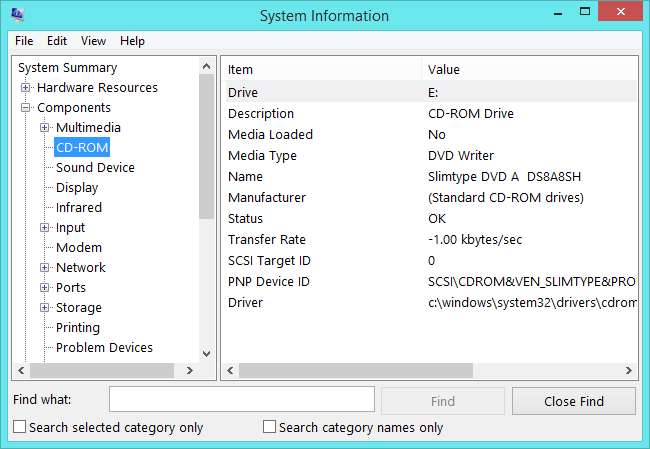
Feladat ütemező
A Windows a Feladatütemezőt használja a folyamatok ütemezett időpontokban történő automatikus futtatásához. A Feladatütemező alkalmazás lehetővé teszi állítsa be saját programjait ütemezés szerint történő futtatásra , megtekintheti a rendszer ütemezett feladatait és kezelheti azokat.

Windows tűzfal speciális biztonsággal
ÖSSZEFÜGGŐ: Haladó tűzfalszabályok létrehozása a Windows tűzfalban
A Windows tűzfal egyszerű eszköznek tűnhet, de valójában nagyon hatékony. A fejlett tűzfal-konfigurációs alkalmazás lehetővé teszi speciális tűzfalszabályok létrehozása és kezelése . Például használhatja ezt az eszközt annak megakadályozására, hogy bizonyos alkalmazások csatlakozzanak az internethez, vagy csak egy kiszolgáló programhoz engedélyezzen kapcsolatot egy adott IP-címről.

Windows memória diagnosztika
A memória diagnosztikai eszköz ellenőrzi a véletlen hozzáférésű memória (RAM) hibáit. Futtassa, és a számítógép újraindul.
Ez az eszköz hasonlóan működik memtest86 + - adatokat ír a RAM különböző szektoraiba, és visszaolvassa azokat. Ha más adatokat kap vissza, akkor tudja, hogy a RAM nem működik megfelelően. Ez általában hardverprobléma és általában megoldható legalább egy RAM memóriakártya cseréje .
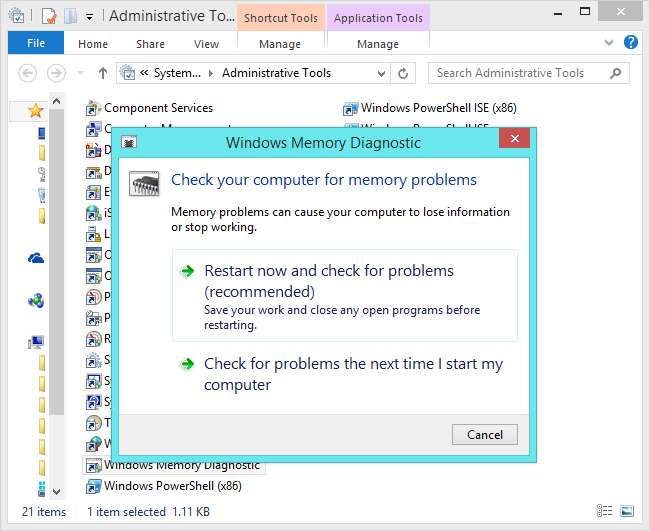
Windows PowerShell (x86)
A PowerShell egy fejlett parancsfájl-környezet . Azok számára, akiknek valóban parancssori felületre van szükségük a Windows rendszeren, a PowerShell az a Windows Parancssor hatékony utódja . Ha nincs szüksége erőteljes parancssori felületre, akkor ez nem az Ön számára.
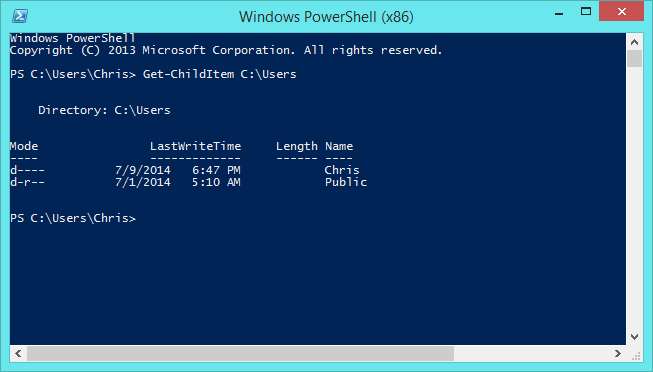
Windows PowerShell ISE (x86) és Windows PowerShell ISE
ÖSSZEFÜGGŐ: Geek School: Ismerje meg, hogyan automatizálhatja a Windows rendszert a PowerShell segítségével
A PowerShell Integrated Scripting Environment (ISE) grafikus felületet biztosít a PowerShell tetején. Ez az eszköz később került hozzáadásra, és erősebb, teljes funkcionalitású felületet biztosít, mint a szokásos PowerShell konzol.
Mind a 32 bites (az „x86” verzió), mind a 64 bites verzió elérhető, ha a Windows 64 bites verzióját használja.
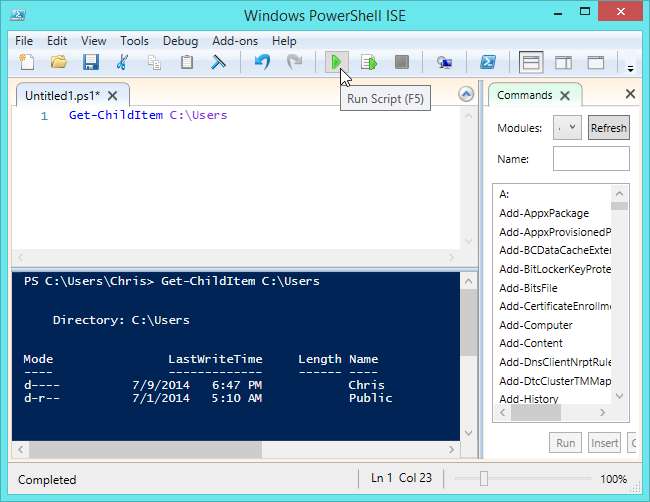
Sok itt található eszközt nem szabad meghamisítani, hacsak nem tudja, mit csinál. Letilthatja például a fontos rendszerszolgáltatásokat vagy az ütemezett feladatokat, ami problémákat okozhat a Windows rendszerben.







